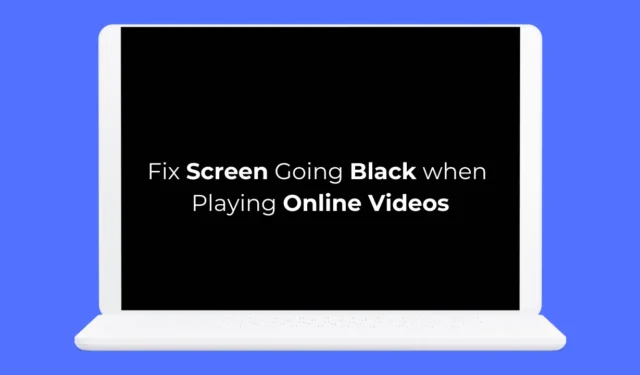
Neseniai keli nešiojamųjų kompiuterių naudotojai mums atsiuntė žinutę, klausdami apie ekrano užtemimą, kai leidžiami internetiniai vaizdo įrašai.
Nesvarbu, ar naudojate stalinį, ar nešiojamąjį kompiuterį, žiūrint vaizdo įrašus ekranas gali užtemti dėl įvairių priežasčių. Pažiūrėkime, kodėl atsiranda tokių problemų.
Kodėl žiūrint internetinius vaizdo įrašus ekranas tampa juodas?
Jei kyla problemų dėl tamsaus ekrano, kai žiūrite internetinius vaizdo įrašus naudodami „Google Chrome“, galite kaltinti žiniatinklio naršyklę.
Tačiau jei ta pati problema iškyla kitoje žiniatinklio naršyklėje, gali kilti problemų dėl GPU tvarkyklių, sistemos failų ar aparatinės įrangos.
Sunku nustatyti konkrečią šios problemos priežastį, nes ji gali skirtis. Tačiau geras dalykas yra tai, kad žiūrint internetinius vaizdo įrašus naršyklėje „Chrome“ ekranas tampa juodas, o tai paprastai yra programinės įrangos problema.
Kaip pataisyti juodą ekraną žaidžiant internetinius vaizdo įrašus?
Kadangi nežinome tikrosios priežasties, kodėl žiūrint internetinius vaizdo įrašus ekranas užtemsta, turime vadovautis trikčių šalinimo patarimais, kurie gali išspręsti žiniatinklio naršyklės, ekrano tvarkyklių ir sistemos failų sugadinimo problemas. Štai geriausi dalykai, kuriuos galite padaryti norėdami išspręsti problemą.
1. Įsitikinkite, kad ekrano skiriamoji geba yra teisinga
Neteisingai pasirinkta ekrano skiriamoji geba dažniausiai yra pagrindinė priežastis, dėl kurios ekranas grįžta atgal žiūrint vaizdo įrašus. Todėl turėtumėte įsitikinti, kad jūsų ekranas pasirenka tinkamą ekrano skiriamąją gebą. Štai ką reikia padaryti.
1. Kompiuteryje paleiskite programą Nustatymai .
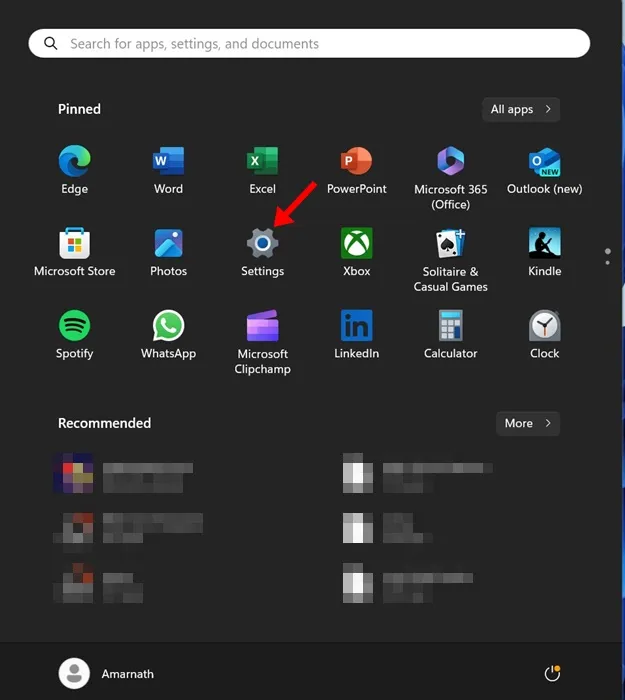
2. Atsidarius nustatymų programai, pereikite į skirtuką Sistema .
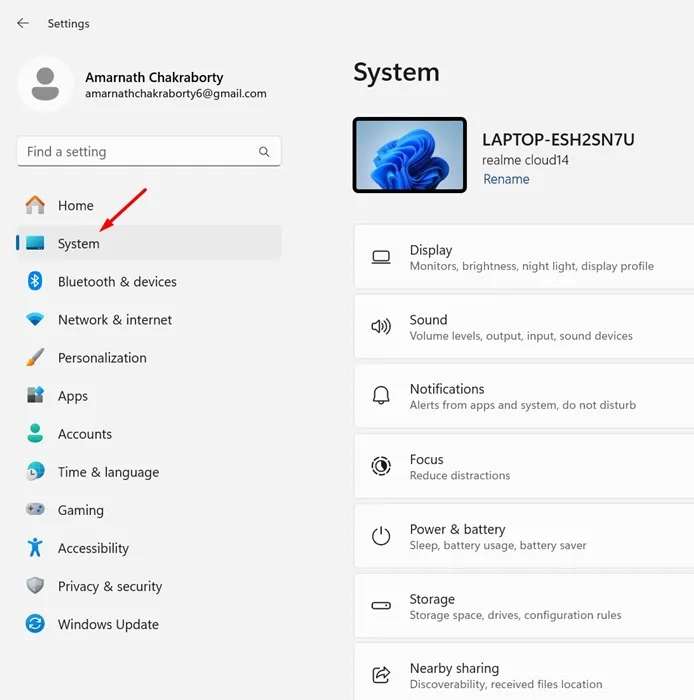
3. Dešinėje pusėje spustelėkite Rodyti .
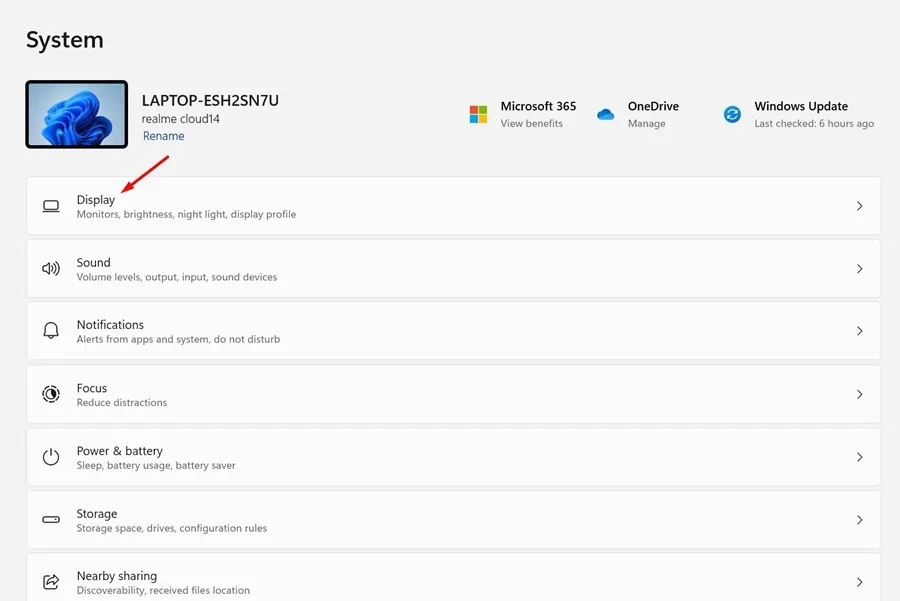
4. Dabar eikite į skiltį Mastelis ir išdėstymas.
5. Spustelėkite išskleidžiamąjį meniu šalia Ekrano skiriamoji geba ir nustatykite rekomenduojamą .
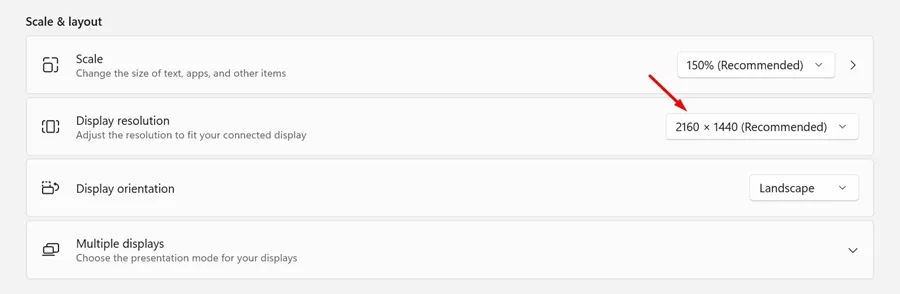
Viskas! Atlikę pakeitimus iš naujo paleiskite kompiuterį ir pabandykite leisti internetinį vaizdo įrašą. Patikrinkite, ar žiūrint vaizdo įrašą ekranas vis dar juodas.
2. Išjunkite „Chrome“ aparatinės įrangos spartinimą
Jei naudojate tam skirtą GPU, galite naudoti žiniatinklio naršyklės aparatinės įrangos spartinimo funkciją, kad pagerintumėte vaizdo įrašų atkūrimą. Tačiau kartais geriausia šią funkciją išjungti, nes žiūrint internetinius vaizdo įrašus gali kilti problemų, pvz., juodas ekranas.
Galite pabandyti išjungti „Google Chrome“ naršyklės aparatinės įrangos spartinimo funkciją ir pažiūrėti, ar tai padeda. Štai kaip išjungti aparatinės įrangos spartinimą „Google Chrome“.
1. Paleiskite „Google Chrome“ naršyklę ir spustelėkite tris taškus ekrano viršuje, dešinėje.

2. „Chrome“ meniu pasirinkite Nustatymai .
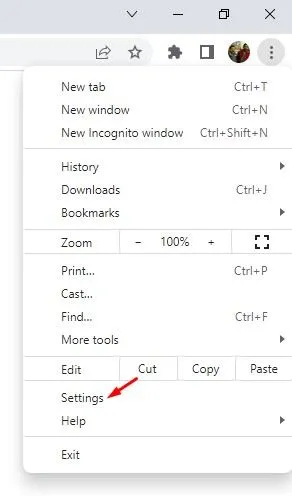
3. Kai „Chrome“ nustatymai, perjunkite į Sistema .
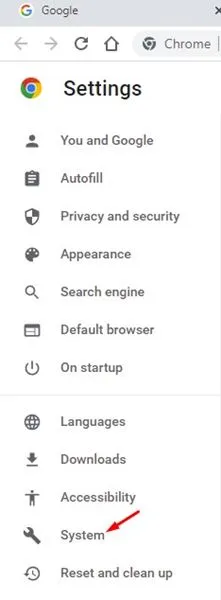
4. Sistemoje išjunkite jungiklį „Naudoti aparatinės įrangos spartinimą, kai įmanoma“ ir spustelėkite šalia jo esantį mygtuką Paleisti iš naujo.
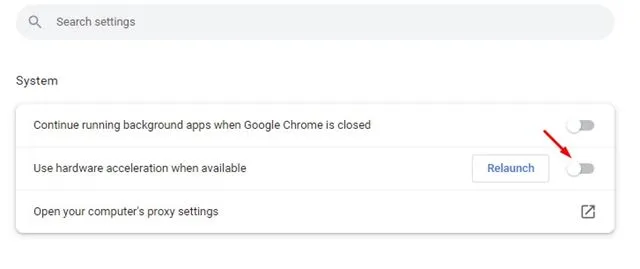
Viskas! Jūsų žiniatinklio naršyklė bus paleista iš naujo, o aparatinės įrangos spartinimo funkcija bus išjungta.
3. Pašalinkite neseniai įdiegtą plėtinį
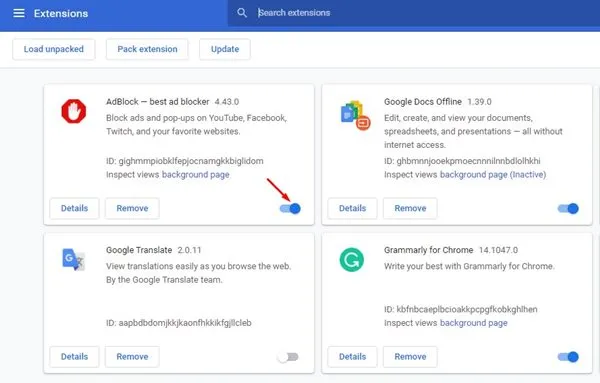
Tam tikri „Chrome“ plėtiniai gali nesuderinti su vaizdo įrašų atkūrimu svetainėse. Taigi, jei įdiegę plėtinį susiduriate su juodo ekrano problema „Chrome“, laikas jį išjungti arba pašalinti.
Jei negalite prisiminti jokių plėtinių, galite rankiniu būdu išjungti plėtinius po vieną, kol rasite tą, kuris sukelia problemą.
Norėdami peržiūrėti „Chrome“ plėtinius, spustelėkite tris taškus viršuje dešinėje ir eikite į „Plėtiniai“ > „Tvarkyti plėtinius“.
4. Atnaujinkite ekrano tvarkykles
Pasenusios arba sugadintos ekrano tvarkyklės yra dar viena priežastis, kodėl naršyklė rodo juodą ekraną žiūrint internetinius vaizdo įrašus.
Galite atsikratyti tokių problemų atnaujinę ekrano tvarkykles. Štai ką reikia padaryti.
1. Windows 11 paieškoje įveskite Įrenginių tvarkytuvė. Tada atidarykite įrenginių tvarkytuvės programą iš geriausių atitikties rezultatų sąrašo.
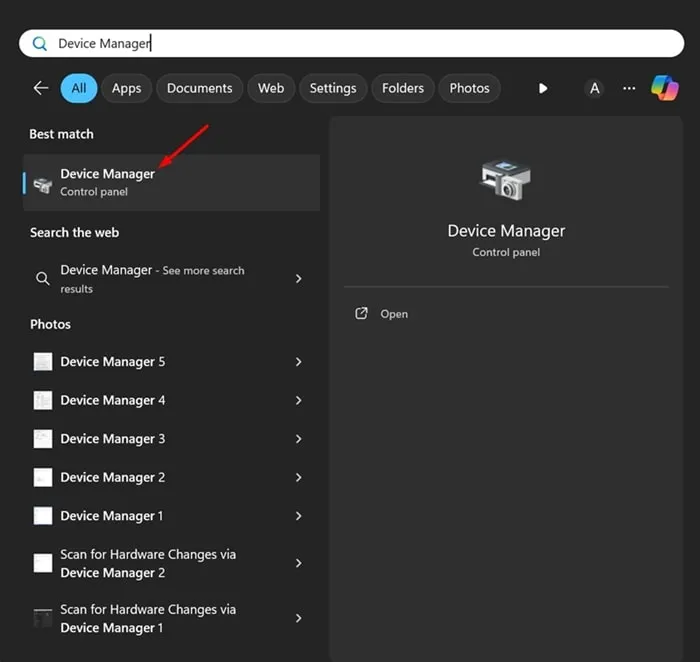
2. Atsidarius įrenginių tvarkytuvui, išplėskite ekrano adapterius, dešiniuoju pelės mygtuku spustelėkite ekrano adapterį ir pasirinkite Atnaujinti tvarkyklę .
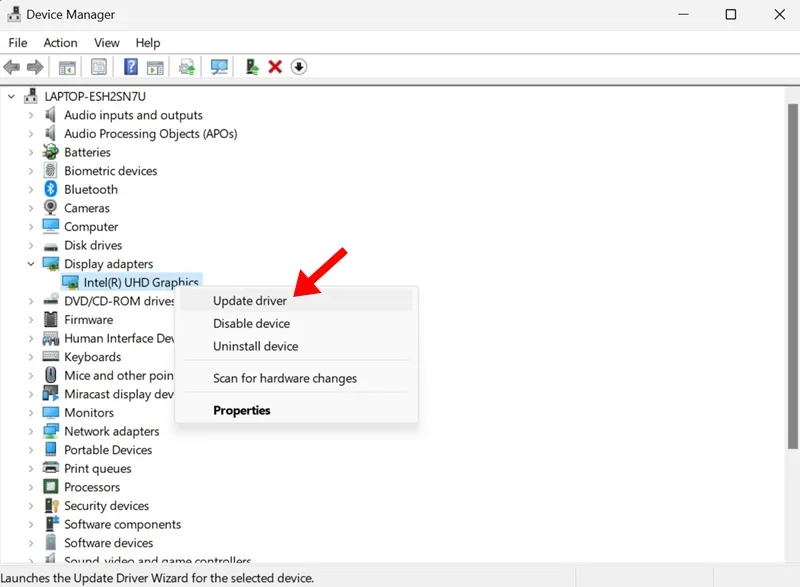
3. Ekrane Kaip norite ieškoti tvarkyklių pasirinkite Ieškoti automatiškai tvarkyklių .
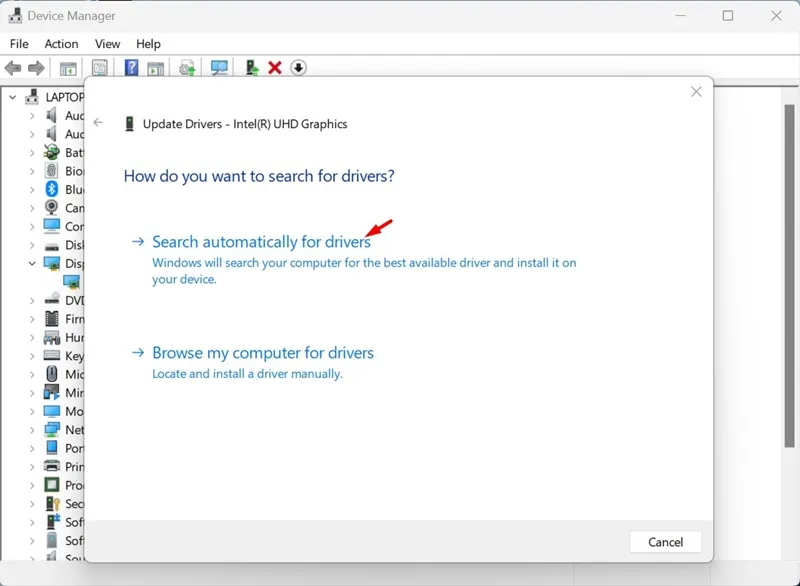
Viskas! Dabar tvarkyklės naujinimo įrankis automatiškai atsisiųs ir įdiegs reikiamas ekrano tvarkykles jūsų įrenginyje. Atlikę pakeitimus būtinai iš naujo paleiskite kompiuterį.
5. Atnaujinkite „Chrome“ naršyklę
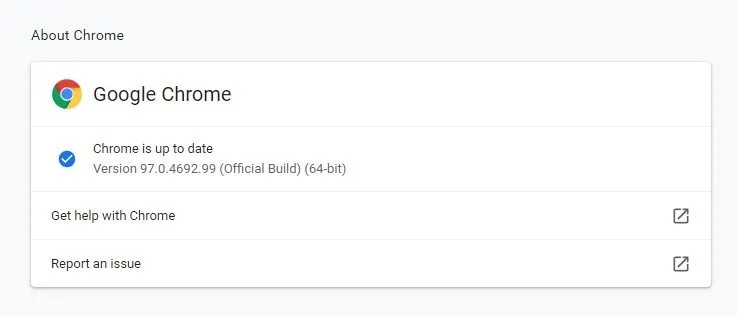
Pasenusioje „Google Chrome“ versijoje gali būti klaidų ir trikdžių, kurie gali sugadinti vaizdo įrašų žiūrėjimo patirtį.
Todėl galite pabandyti atnaujinti „Google Chrome“ į naujausią versiją, kad sužinotumėte, ar tai padeda. Be to, gera saugumo praktika yra nuolat atnaujinti žiniatinklio naršyklę, kad būtų išvengta saugos ir privatumo rizikos.
Norėdami atnaujinti „Google Chrome“ naršyklę, spustelėkite tris taškus viršutiniame dešiniajame kampe ir pasirinkite Žinynas > Apie „Google Chrome“. Tai suaktyvins „Chrome“ naujinimo įrankį, o jūsų naršyklė bus atnaujinta.
6. Patikrinkite, ar svetainėje nėra problemų
Jei problema vis tiek neišspręsta, turite patikrinti, ar svetainėje, kurioje žiūrite vaizdo įrašą, nėra problemų.
Norėdami tai patvirtinti, galite pabandyti žiūrėti vaizdo įrašus įvairiose svetainėse. Jei problema atsiranda tik konkrečioje svetainėje, tai ne jūsų problema.
Galite pabandyti susisiekti su svetainės žiniatinklio valdytoju ir paprašyti išspręsti problemą. Arba galite žiūrėti vaizdo įrašą kitoje svetainėje.
Taigi, tai yra keletas darbo metodų, kaip pašalinti ekrano juodumą žiūrint internetinius vaizdo įrašus naršyklėje „Chrome“. Esame tikri, kad metodai, kuriais pasidalinome, jau būtų išsprendę problemą. Jei jums reikia daugiau pagalbos šia tema, praneškite mums komentaruose.


Parašykite komentarą